一、华为手机中的强制进行GPU渲染功能怎么开启
手机中的强制进行GPU渲染功能,就是用显卡来运行某些程序(例如游戏),而不是选择使用CPU来运行。开启GPU渲染加速后,可以对图形的加载速度有所提升,从而降低CPU处理器的负担,可以让系统运行更加流畅,不过也会更加耗电。今天就跟大家介绍一下华为手机中的强制进行GPU渲染功能怎么开启的具体操作步骤。
1.首先解锁手机,找到桌面上的【设置】图标,打开。
2.在打开的设置页面,找到下方的【系统】选项,点击。
3.在打开的系统设置页面,选择【关于手机】选项,打开。
4.如图,在打开的关于手机页面,在【版本号】上连续点击七次。
5.如图,在打开的页面,输入锁屏密码进行验证。
6.如图,下方弹出您正处于开发者模式的提示,点击左上角的返回箭头
7.返回到系统设置页面后,找到下方的【开发人员选项】,点击。
8.如图,在打开的开发人员选项页面,在下方就可以看到“强制进行GPU渲染”的选项了。
9.将其右侧的开关打开,如图,即可开启该功能。
二、华为手机掉帧严重如何解决
1.更换为稳定的网络
在网络信号较弱或网络速度较低时,玩游戏过程中容易出现操作延迟、卡顿甚至掉线。建议您选择稳定WLAN网络或移动网络后进行尝试。
(1)如果您使用的是移动数据网络(如4G网络),那么在接收到短信、彩信或电话时,移动数据网络可能会被中断,此时游戏可能会出现网络卡顿或者掉线的情况。所以建议玩游戏时尽量使用WLAN网络。
(2)查看实时网速的方法:打开设置,搜索显示实时网速,点击进入后将显示实时网速的开关打开,这样就可以在手机状态栏实时看到网速变化情况了。
2.清理/关闭后台运行的应用
手机在使用中同时运行较多应用,可能会导致运行内存不足而卡顿,建议您玩游戏前清理/关闭后台应用。
(1)您可以进入最近任务界面,清理后台应用,操作如下:
提示:您可以在调出后台应用列表后,点击应用上的锁定/往下拉应用卡片,选择您要保留的应用,避免被误清理。
a.如果您使用的是虚拟导航键,可点击屏幕下方导航栏的“方块按钮”,然后点击“垃圾桶按钮”清理。
b.如果您使用的是手势导航,可从屏幕底部边缘上滑并停顿,点击“垃圾桶按钮”清理。
c.如果您使用的是屏幕外物理导航,可以左右滑动导航键显示最近使用的应用,点击“垃圾桶按钮”清理。
d.如果您使用的是悬浮导航,可先点住导航键,再左右滑动以显示最近使用的应用,点击“垃圾桶按钮”清理。
(2)打开手机管家,点击“应用启动管理”,将不需要的后台应用关闭。
(3)打开手机管家,选择一键优化,让手机保持最佳运行状态。
3.清理手机存储空间
请检查手机剩余存储空间,如果存储空间低于10%,系统性能会急剧下降,建议您尽可能保证手机存储空间多一些,建议保留20%空间。
(1)查看方法:进入手机设置,搜索存储,查看可用空间和剩余空间。如果剩余空间比较少,建议打开手机管家,选择清理加速,将一些不用的文件或应用进行清理。
(2)您也可以重启手机进行尝试,尤其是针对长期待机未重启的手机,此方法能有效的清理缓存,改善手机卡顿情况。
(3)如果经过上述操作后,剩余空间依然比较少,那么建议您将手机中占用空间大且不太常用的文件先存储到电脑或其他存储媒介中,保证手机存储空间充足。
4.添加游戏至应用助手
建议您将游戏应用放到应用助手(EMUI 9.0以下称为游戏助手)中,此款产品专门针对游戏网络加速,有助于提升游戏网络稳定性。
具体操作方法如下:
EMUI 8.X及以下:请您在桌面空白处往下拉(或者右划到负一屏),调出搜索框,输入游戏助手,点击添加选择对应的游戏应用,然后点击游戏模式;
EMUI 9.X& Magic UI 2.X:请您在桌面空白处往下拉(或者右划到负一屏),调出搜索框,输入应用助手,点击添加选择对应的游戏应用后,然后点击游戏加速;
EMUI 10.X/11.X& Magic UI 3.X:请您在桌面空白处往下拉(或者右划到负一屏),调出搜索框,输入应用助手,选择游戏空间,点击添加选择对应的游戏应用后,然后点击游戏加速。
5.关闭省电模式
建议您关闭省电模式(设置>电池>省电模式/超级省电),并保持电量充足(20%以上)。
省电模式和低电量情况下,手机会降低性能以节省电量。
6.调整游戏界面设置
请您检查手机是否过热,手机特有的过热保护功能会适当降低系统性能,所以建议可以对游戏设置进行调整,尽量避免手机过热。
7.检查更新
(1)请进入应用市场将游戏更新,最新版本一般解决了游戏应用本身的一些问题,使用最新版本,可以保证您的最佳体验。
(2)游戏应用和手机系统的兼容性问题,也可能会影响您的游戏体验,建议您检查手机系统版本是否为最新版本,打开服务>升级尝鲜>检查更新如果不是的话,建议您先升级版本后再次进行尝试。
提示:升级系统版本可能会丢失数据,请提前备份数据(微信/QQ等应用需单独备份)。
8.查看该款游戏的运行软硬件要求
建议您注意查看该款游戏的运行软硬件要求。若手机不符合大型游戏对运行软硬件要求,可能出现游戏卡顿、甚至无法打开应用的情况。
9.更换高速存储卡
如果您使用的存储卡是低速卡,也会影响系统的性能,可以尝试更换高速存储卡来解决问题。
10.恢复出厂设置
如果您的手机已经使用了较长时间,可能会产生较多文件碎片,影响系统性能,建议您空闲时间将手机开机灭屏情况下充电一段时间,如果玩游戏还是有明显的卡顿、延迟等现象。建议您备份好数据(微信/QQ等应用需单独备份)尝试进行恢复出厂设置。恢复出厂设置方法:进入手机设置,搜索恢复出厂设置,点击进入并操作。
如果问题仍然存在,请您提前备份手机数据(微信/QQ等应用需单独备份),携带购机凭证前往华为客户服务中心进行检测。
三、华为手机打游戏掉帧怎么办
解决办法如下:
1、我们首先需要玩游戏掉帧很卡的原因有几方面,一方面是手机性能原因,一方面是网络原因,一方面是游戏设置的画面原因,如下图所示:
2、手机性能原因可以先结束掉其他后台运行的应用释放运行内存,然后设置手机防止掉帧,如下图所示:
3、进去华为手机设置界面,点击系统,如下图所示:
4、进去系统设置之后,点击开发人员选项,如下图所示:
5、进去开发人员选项界面,下滑到底部,可以看到强制进行CPU渲染和强制启用4x MSAA都是关闭的,这是导致我们玩游戏掉帧的原因,如下图所示:
6、开启强制进行CPU渲染和强制启用4x MSAA,然后检查一下手机网络,将游戏画质调到推荐的画质,这样玩游戏就不会卡顿和掉帧了,如下图所示:
四、手机开启“强制进行GPU渲染”功能对手机有什么影响
GPU对于手机的作用是什么?手机中的GPU和电脑中的GPU功能是基本一样的,都是为了对图形、图像的处理。而在安卓4.0中,强制GPU渲染功能的加入就可以通过GPU对软件图形图像的处理来减轻CPU的负担,从而使得应用软件能够以更快的速度被处理,也就是说能够提速!
由于GPU处理图形比CPU好,所以GPU渲染应用的界面会更流畅,同时减轻CPU的负担。GPU强制渲染就是HWA(硬件加速)的一种,能够得到更好的优化。1.图形处理从由CPU承担转移到GPU上,会充分地利用你手机的GPU,手机运行会更流畅。2.由于充分发挥GPU的能量,手机显示效果会更好,尤其是玩游戏时效果更好。
开启“强制进行GPU渲染”的坏处 1.开启“强制进行GPU渲染”,性能充分发挥的同时带来的是功耗的增加,从而手机续航会大打折扣。2.有的应用程序存在不支持GPU渲染的情况,在“强制进行GPU渲染”模式下运行这些软件可能会出现崩溃的异常情况。
如何开启“强制进行GPU渲染”1.在手机中打开“设置",在”设置"页面中向下滑动找到“更多设置"选项,点击打开2.在“更多设置”页面中找到"开发者选项"并打开。3.在“开发者选项"中向下滑动,即可找到"强制进行GPU渲染”的开关,打开即可。“强制进行GPU渲染”功能一般不建议使用,教授觉得弊大于利,但如果你手机很卡急需提速时,还是可以开启应急,用完记得立即关闭该功能!